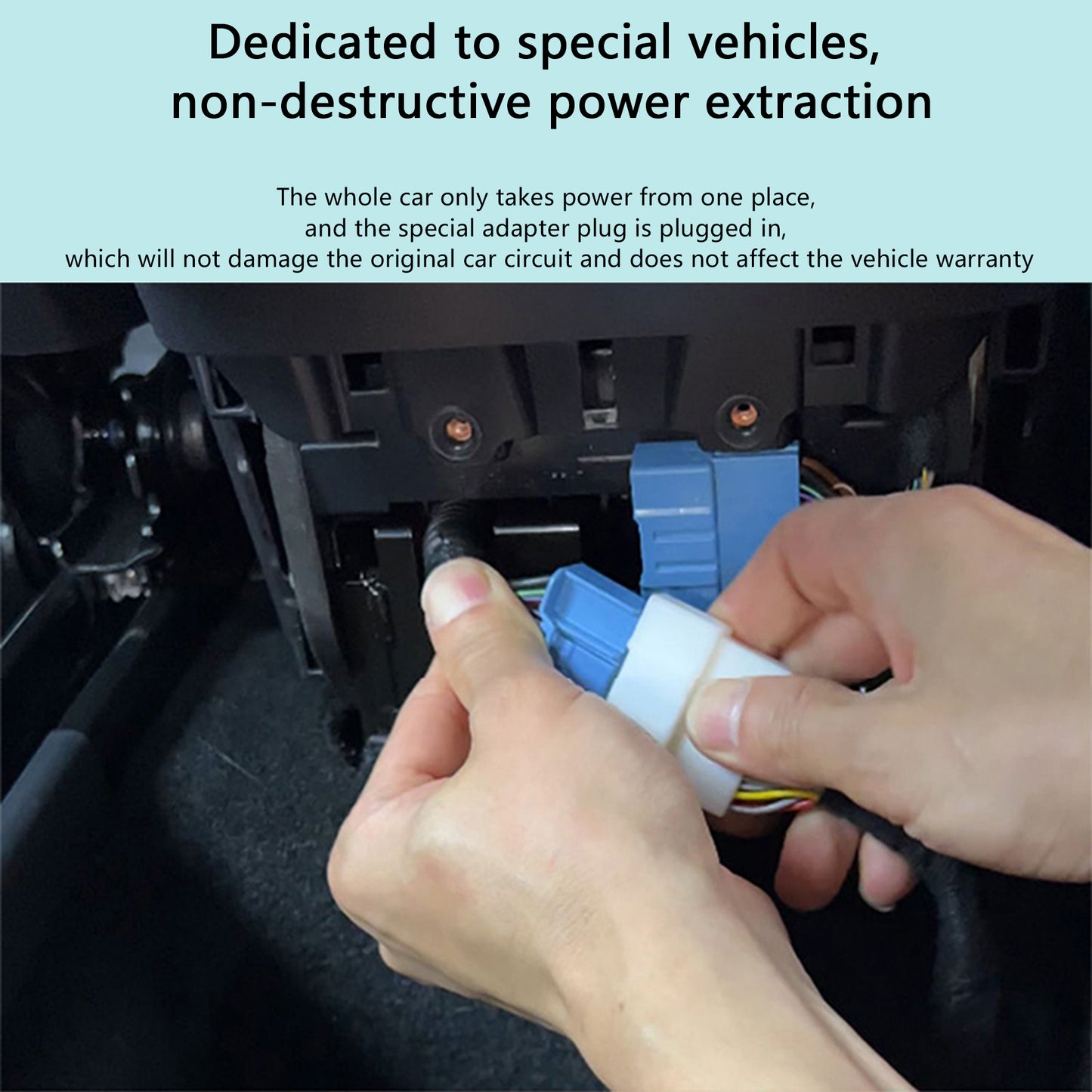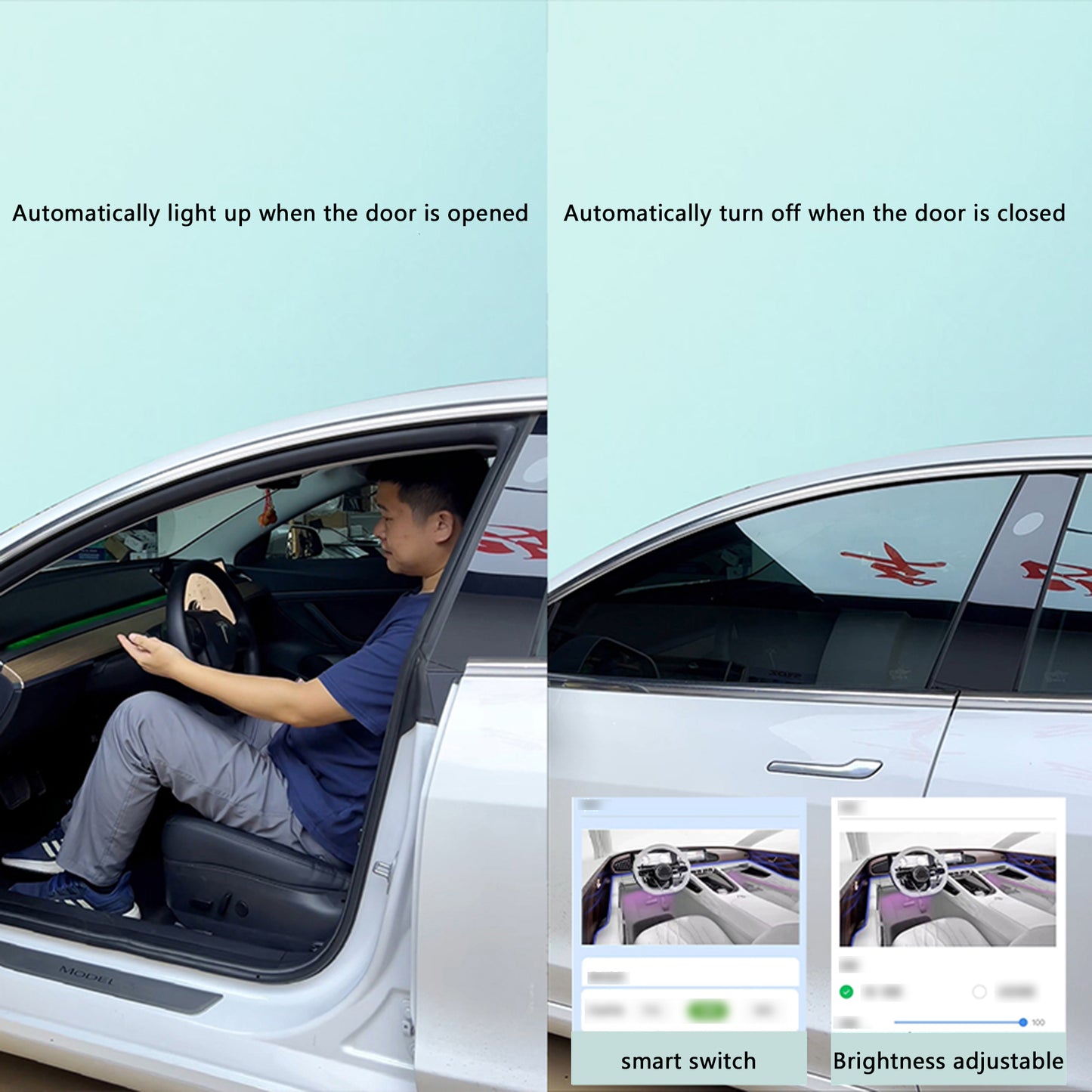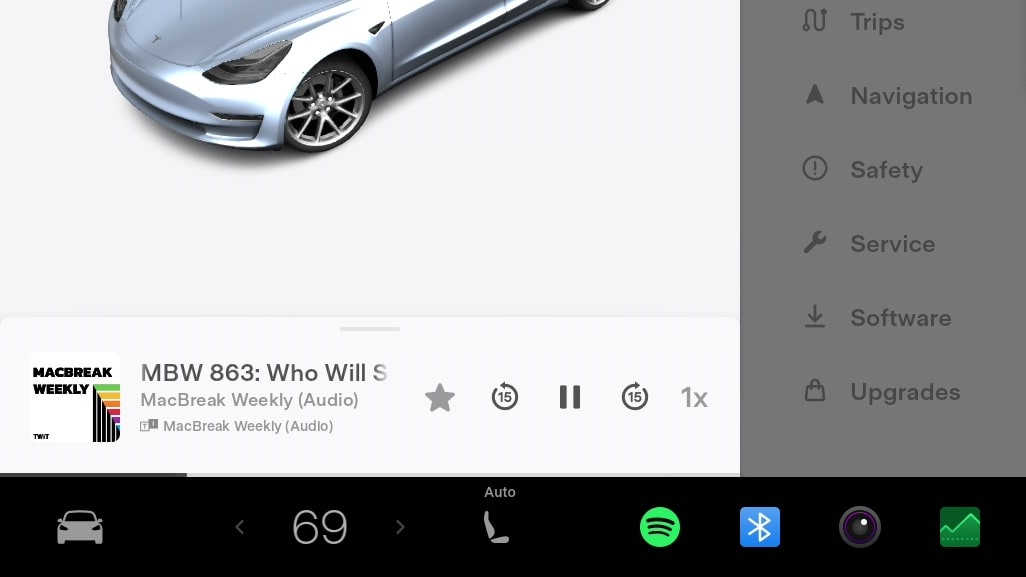
Definitivní průvodce méně známými zkratky a tipy Tesla (aktualizováno)
Vozidla Tesla jsou známá svou nejmodernější technologií, která zvyšuje potěšení z jízdy a efektivitu. Tento článek prozkoumává tipy a triky společnosti Tesla k další optimalizaci vašeho zážitku, s informacemi použitelnými pro různé modely, včetně Modelu 3 a Modelu Y.
Povolit zobrazení na celé obrazovce pro automatickou aktivaci FSD

Pokud jste fanouškem celoobrazovkových vizualizací Tesly, můžete se rozhodnout automaticky přepnout na celou obrazovku, kdykoli zapnete Autopilota. I když tato možnost není hned patrná, najdete ji v nastavení. Stačí přejít na Ovládací prvky > Autopilot a aktivovat „Rozšířenou vizualizaci plně autonomního řízení“.
Nyní, kdykoli zapojíte FSD, vizualizace se automaticky přepnou do režimu celé obrazovky. Pokud jste tuto možnost dříve povolili a nejste si jisti, proč byly vizualizace vždy na celou obrazovku, můžete ji snadno zakázat.
Chcete-li ukončit vizualizace na celou obrazovku, jednoduše přejeďte vlevo v horní části obrazovky. Postačí i mírné máchnutí v blízkosti řidiče.
Snadno zavřete aplikaci

Existuje několik způsobů, jak zavřít otevřenou aplikaci, ale jedna z nejjednodušších vám to umožňuje, aniž byste odváděli pozornost od silnice. I když většina lidí ví, že aplikace můžete zavřít přejetím prstem dolů, někteří majitelé si možná neuvědomují, že z horní části aplikace nemusíte táhnout prstem dolů.
Místo toho můžete začít přejíždět mimo obrazovku – stačí se dotknout horního okraje obrazovky a přejet dolů. Aplikace to rozpozná jako přejetí dolů a zavření, což vám umožní soustředit se na silnici.
Jediný háček tohoto přístupu je, že mezi vaším prstem a otevřenou aplikací nesmí být žádné stavové ikony. Nemůžete například přejet prstem dolů přes aktuální čas nebo teplotu; musí to být volný prostor. Toto se stalo mým preferovaným způsobem uzavření aplikace.
Použijte ikonu Map pro dvě funkce

Od aktualizace 2024.14 nyní můžete do doku přidat novou ikonu Map z nabídky všech aplikací. Tato ikona navigace slouží k zajištění rychlého přístupu jedním klepnutím k trvalému návratu na obrazovku navigace vozidla. Kromě své primární funkce plní také další funkci: při prohlížení map vám klepnutí na ikonu umožňuje skrýt zobrazení mapy a aktivovat vizualizace na celé obrazovce.
Zobrazte rozevírací nabídku zdrojů zvuku

Toto je úhledná skrytá funkce v audio aplikacích Tesla. V jakékoli zvukové aplikaci můžete přepnout na jiný zdroj zvuku jednoduše klepnutím na ikonu aplikace. Klepnutím na ikonu zobrazíte rozevírací nabídku se seznamem všech dostupných zdrojů zvuku, které nebyly skryty v nastavení zvuku.
Přejít do sekce v písni
Když posloucháte zvuk a chcete přeskočit na konkrétní část skladby nebo podcastu, nemusíte přetahovat ukazatel průběhu. Místo toho můžete jednoduše klepnout kamkoli na ukazatel průběhu a přejít přímo k tomuto bodu.
Zobrazit alternativní trasy

Při navigaci do místa klepněte na modul 'Další odbočka' v horní části obrazovky a zobrazte alternativní trasy k vašemu cíli. Tyto alternativní trasy jsou určeny na základě vaší aktuální polohy a mohou vám pomoci vyhnout se stavebním pracím nebo zablokovaným silnicím, podobným těm, které se zobrazují na začátku vaší cesty.
Alternativně můžete také klepnout na ikonu kompasu v pravém horním rohu displeje pro přístup k alternativním trasám.
Nastavte tempomat na aktuální rychlost

V režimu Autopilota vám klepnutí na rychloměr umožňuje nastavit maximální rychlost Autopilota tak, aby odpovídala vaší aktuální rychlosti.Tato funkce je užitečná pro udržení rychlosti, aniž byste ji museli ručně upravovat.
Automatické nastavení tempomatu na rychlostní limit
Podobně můžete klepnout na značku omezení rychlosti a upravit maximální rychlost tak, aby zahrnovala požadovaný posun nad zadaný limit. Tato funkce zajišťuje, že při používání Autopilota udržujete bezpečnou a zákonnou rychlost.
Otevřete Výběr hudby
Klepnutím na obal alba otevřete nebo zavřete velký hudební panel, což usnadňuje přístup k hudbě a její ovládání za jízdy.
Přejděte na Nastavení zvuku

Pro rychlé úpravy nastavení zvuku, jako je vyvážení a ekvalizér, klepněte na tlačítko hlasitosti umístěné v pravém dolním rohu obrazovky a poté vyberte ikonu úrovní.
Efektivně zavírejte otevřené aplikace
Mnoho aplikací lze zavřít přejetím prstem dolů, ale nemusíte přejíždět úplně z horní části obrazovky. Pokud je aplikace již posunuta nahoru, můžete přejet prstem dolů po jakékoli neinteraktivní části obrazovky nebo prázdném místě.
Všechny aplikace nebo nabídky můžete také rychle zavřít pomocí jednoduchého hlasového příkazu, například vyslovením „ukázat mapu“ nebo klepnutím na ikonu otevřené aplikace.
Okamžitý přístup ke kalendáři
Klepnutím na hodiny získáte okamžitý přístup ke svému kalendáři a budete mít svůj plán na dosah ruky.
Navigace domů bez námahy
Přejetím prstem dolů po navigačním tlačítku můžete rychle přejít domů nebo do práce a zajistit tak bezproblémové každodenní dojíždění.
Rychle se vraťte do Map
Pokud je u modelu 3 nebo modelu Y mapa zakrytá aplikací nebo nabídkou, klepněte na navigační pole vedle rychloměru, abyste se rychle vrátili na obrazovku mapy a minimalizovali všechny otevřené aplikace.
Zakázat ovládání klimatu
Podržením tlačítka teploty klimatizace vypnete systém klimatizace.
Rychlý přístup ke klimatu
Přejetím z libovolného místa ve spouštěči rychle otevřete obrazovku klimatizace pro okamžité ovládání klimatizace.
Nastavte teplotu spolujezdce individuálně
Pomocí šipek klimatu a výběrem „rozdělit“ zrušte synchronizaci nastavení teploty v kabině mezi řidičem a spolujezdcem. Případně pomocí hlasových příkazů vyslovte „synchronizace klimatu“ nebo „zrušení synchronizace klimatu“.
Přístup k nastavení nabíjení
Klepnutím na ikonu baterie přejdete přímo do nabídky nabíjení, kde můžete sledovat a upravovat nastavení nabíjení.
Přepínání mezi mílemi a procenty
Jednoduše klepněte na rozsah a přepínejte mezi zobrazením mil a procent a nabízí přizpůsobitelné zobrazení zbývajícího nabití.
Vysvětlení kontrolek
Pro přístup ke konkrétním nabídkám lze také klepnout na kontrolky na levé straně. Například klepnutím na ikonu světlometů upravíte nastavení světla, zatímco výběrem ikony nízkého tlaku v pneumatikách otevřete nabídku tlaku v pneumatikách.

Aktivujte Nastavení stěračů
Stiskněte tlačítko na levé páce pro jedno setření a pro přístup k nastavení stěračů pro snadné nastavení. Od aktualizace 2023.12 můžete také pomocí levého rolovacího kolečka upravit nastavení stěračů přímo.
Zakázat automatická dálková světla
Vypněte automatická dálková světla přepnutím páčky dálkových světel, která také zpřístupní nastavení světel pro rychlé ovládání světlometů.
Dočasně povolit sledování slepého úhlu
Aktivujte nebo deaktivujte kamery mrtvého úhlu Tesla klepnutím na ikonu ukazatele směru na obrazovce, což je užitečné pro příležitostné sledování bez spoléhání se na tuto funkci.
Vyhřívaná zrcátka
Zamlžená nebo zamlžená zrcátka odstraňte aktivací vyhřívaných zrcátek prostřednictvím odmrazovače zadního okna.
Hlasové příkazy
Přikažte své Tesle „otevřít schránku v palubní desce“ pomocí hlasového ovládání nebo klepněte na ikonu auta na dotykové obrazovce a poté na ikonu schránky v palubní desce.
Prozkoumejte další praktické hlasové příkazy uvedené na naší vyhrazené stránce. Objevte tyto zkratky a tipy od Tesly, které vám zefektivní jízdu díky pohodlnému přístupu k základním funkcím a nastavením.